Kako popraviti Nimate dovoljenja za shranjevanje na to mesto v sistemu Windows

Ko Windows prikaže napako »Nimate dovoljenja za shranjevanje na tem mestu«, vam to prepreči shranjevanje datotek v želene mape.
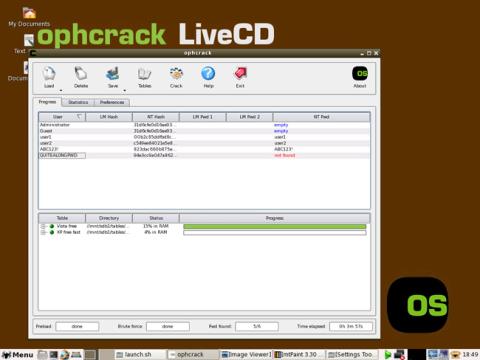
Pozabljanje gesel in gesel za računalnike z operacijskim sistemom Windows se dogaja precej pogosto. In uvedba orodij in programske opreme za podporo obnovitve gesla, ko pozabite geslo za računalnik, je izjemno potrebna. V spodnjem članku vam bo Wiki.SpaceDesktop predstavil 7 orodij za podporo prijave v računalnike z operacijskim sistemom Windows, ko pozabite geslo za prijavo.
Poglej več:
Orodja za pomoč pri obnovitvi gesel se skupaj imenujejo Password Cracker, zakaj? Ker besedno zvezo Crack pogosto uporabljajo hekerji, vendar je v tem primeru popolnoma legalna. Orodja, omenjena v spodnjem članku, so združljiva z Windows Xp, do Windows Vista, 7, 8 in Windows 10.
1. Ophcrack:
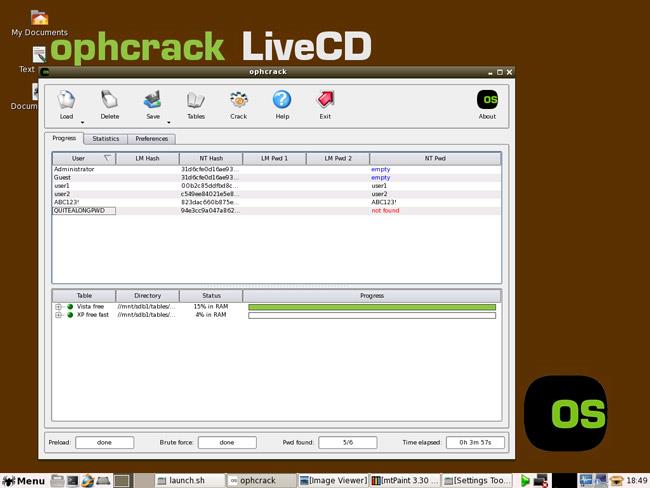
Lahko rečemo, da je Ophcrack še vedno eno najboljših brezplačnih orodij za razbijanje gesel za operacijske sisteme Windows. Popolnoma primeren za uporabnike z malo izkušnjami z operacijskim sistemom Windows, saj je vmesnik Ophcracka zelo preprost in intuitiven. Zanimiva stvar pri Ophcracku je, da vam absolutno ni treba dostopati do sistema Windows ali za trenutek delovati v sistemu Windows, da še vedno lahko zlomite zaščito z geslom. Vse, kar morate storiti, je, da uporabite kateri koli računalnik, v katerem je nameščen kateri koli operacijski sistem, prenesete datoteko Ophcrack ISO in jo zapišete na CD/DVD ali pogon USB Flash. Nato ga povežite z računalnikom, ki mora pridobiti geslo, in ga nastavite za zagon z USB ali CD/DVD pogona.
Tehnično gledano Ophcrack med delovanjem zazna vse datoteke, ki vsebujejo informacije o uporabniških računih in geslih v operacijskem sistemu Windows. Ophcrack zlahka zazna gesla z dolžino 8 znakov, posebne znake ter velike in male črke.
2. Geslo NT brez povezave in urejevalnik registra:
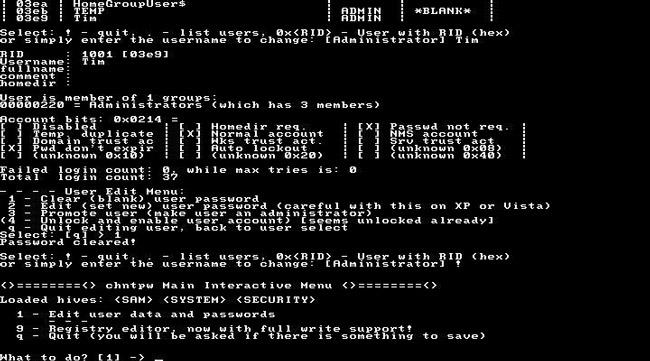
Program za urejanje gesel in registra brez povezave NT ali na kratko ONTP&RE ima operacijski mehanizem, ki se zdi popolnoma drugačen od mnogih drugih programov za vdiranje v sistem Windows. Natančneje, ONTP&RE bo izbrisal vsa gesla, ki jih najde na namestitveni particiji sistema Windows. Zato je verjetneje, da bo ONTP&RE razvrščen kot program za ponastavitev gesla za Windows, kar je natančnejše.
Kar zadeva način namestitve, je ONTP&RE podoben Ophcracku, kar pomeni, da namestitveno datoteko ONTP&RE prenesete v svoj računalnik kot datoteko ISO, nato jo zapišete na bliskovni pogon USB, preklopite računalnik v način zagona s pogona USB in sledite navodila. Vendar pa ONTP&RE deluje v celoti v ukazni obliki (glejte ilustracijo zgoraj), zato morate biti pozorni na korake, da se izognete zmedi.
Trenutno je najnovejša različica ONTP&RE združljiva z Windows XP, Windows Vista, 7, 8 in 10, obema 32-bitnima in 64-bitnima različicama. Tudi stare različice, kot sta Windows NT ali 2000, lahko še vedno delujejo.
Oglejte si video o tem, kako spremenite geslo za Windows z ONTP&RE.
3. Kon-boot:
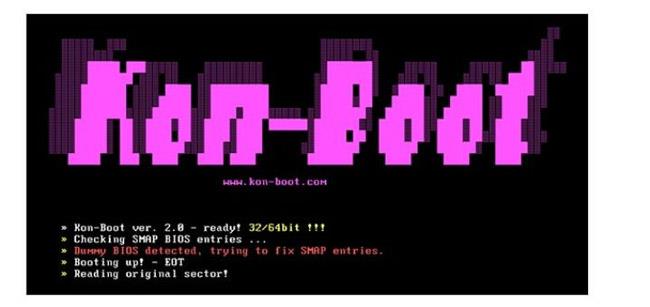
Podobno kot ONTP&RE je tudi Kon-boot popolnoma brezplačno orodje za obnovitev gesla za Windows z enakim načinom delovanja. To pomeni, da prenesete ustrezno ISO datoteko Kon-boot v svoj računalnik, jo zapišete na USB> zaženete z USB in sledite navodilom.
Vendar pa je izjemno omejena točka Kon-boot ta, da ni združljiv s 64-bitno različico operacijskega sistema Windows, podobno kot Windows 7, 8 ali 10. To je izjemno žalostno, zato se zdi, da je edina stvar, ki je ostala, 32-bitna različici operacijskega sistema Windows XP in Vista lahko poganjata Kon-boot.
Če želite uporabljati Kon-boot za Windows 7 in 8, morate uporabiti komercialno - plačljivo različico Kon-boot.
4. Kajn in Abel:
Cain & Abel se razlikuje od Ophcracka in nekaterih drugih orodij za ponastavitev gesel za Windows po tem, da zahteva dostop do sistema Windows. Prav tako se precej razlikuje od treh zgoraj naštetih orodij, vendar lahko razbije gesla, dolga do 10 znakov, dobro deluje v sistemih Windows XP, 2000, NT in nekaterih različicah sistema Windows Vista, stara različica 7.
Kar zadeva druge različice operacijskega sistema Windows Vista, 7 ... in novejše, je Cain & Abel popolnoma nemočen.
5. LCP:
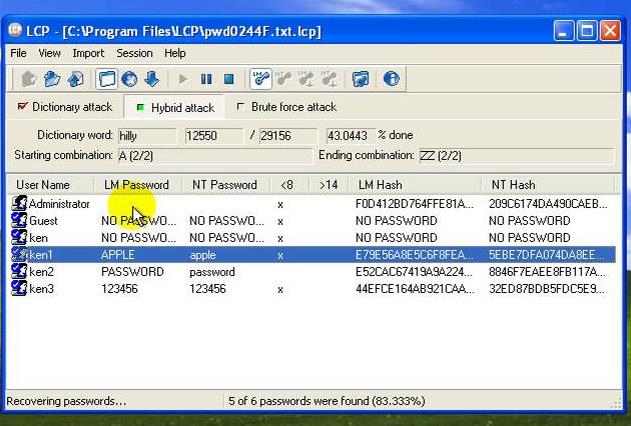
LCP je še eno orodje za obnovitev gesla za Windows na seznamu, popolnoma brezplačno in tako kot Cain & Abel tudi ta program za delovanje zahteva dostop do določenega računa Windows. Vendar je LCP precej star program, saj se lahko izvaja samo z 32-bitno različico operacijskega sistema Windows XP.
6. Trinity Rescue Kit:
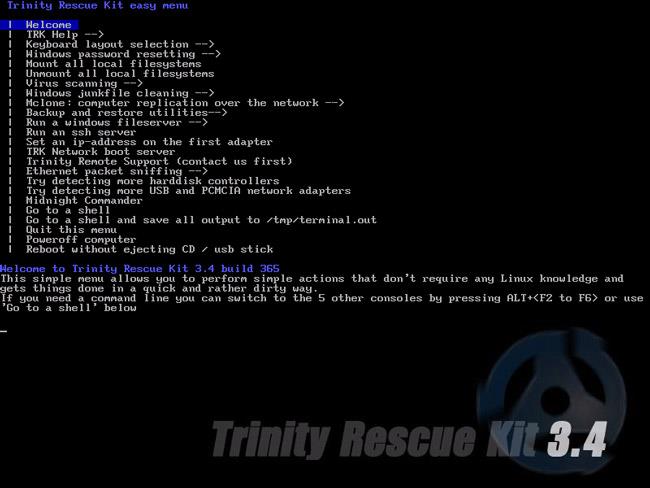
Način delovanja se ne razlikuje veliko od zgoraj navedenih 5 programov in orodij. Trinity Rescue Kit mora za delovanje prenesti datoteko ISO v vaš računalnik, jo zapisati na pogon USB in nastaviti za zagon z USB-ja. Trinity Rescue Kit je bolj vsestranski, saj lahko izbriše stara gesla, pridobi stara gesla ali prebere stara gesla. Vendar pa je omejitev Trinity Rescue Kit ta, da je podoben ONTP&RE, kar pomeni, da ima samo vmesnik ukazne vrstice, brez grafičnega vmesnika. Vse kar morate storiti je, da natančno preberete navodila in izberete pravo številko za funkcijo Trinity Rescue Kit.
Trinity Resue Kit dobro deluje v sistemih Windows XP, Vista, 7, 8 in 10.
7. Janez Razparač:
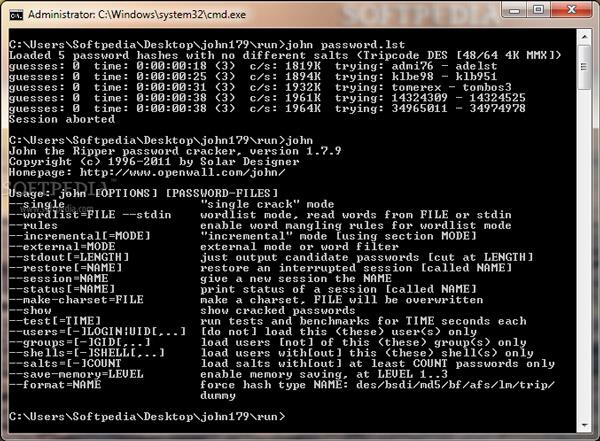
To je zadnje orodje na tem seznamu, John the Ripper. Zakaj? Ker je to plačan program, vendar v zameno orodja in funkcije Johna Razparača delujejo zelo učinkovito. Poleg tega je omejitev Johna Razparača ta, da deluje pod vmesnikom ukazne vrstice, zato se zdi, da je združljiv samo s kvalificiranimi in izkušenimi uporabniki sistema Windows.
John the Ripper lahko dobro deluje v operacijskih sistemih Windows XP, Vista, 7, 8 in 10. Če ste le osnovni, običajen uporabnik, ne smete poskusiti Johna the Ripperja, ker če pogledate Johnov vmesnik, ne boste razumeli. nič!
Ko Windows prikaže napako »Nimate dovoljenja za shranjevanje na tem mestu«, vam to prepreči shranjevanje datotek v želene mape.
Syslog Server je pomemben del arzenala skrbnika IT, zlasti ko gre za upravljanje dnevnikov dogodkov na centralizirani lokaciji.
Napaka 524: Prišlo je do časovne omejitve je statusna koda HTTP, specifična za Cloudflare, ki označuje, da je bila povezava s strežnikom zaprta zaradi časovne omejitve.
Koda napake 0x80070570 je običajno sporočilo o napaki v računalnikih, prenosnikih in tabličnih računalnikih z operacijskim sistemom Windows 10. Vendar se pojavi tudi v računalnikih z operacijskim sistemom Windows 8.1, Windows 8, Windows 7 ali starejšimi.
Napaka modrega zaslona smrti BSOD PAGE_FAULT_IN_NONPAGED_AREA ali STOP 0x00000050 je napaka, ki se pogosto pojavi po namestitvi gonilnika strojne naprave ali po namestitvi ali posodobitvi nove programske opreme in v nekaterih primerih je vzrok napaka zaradi poškodovane particije NTFS.
Notranja napaka razporejevalnika videa je tudi smrtonosna napaka modrega zaslona, ta napaka se pogosto pojavi v sistemih Windows 10 in Windows 8.1. Ta članek vam bo pokazal nekaj načinov za odpravo te napake.
Če želite, da se Windows 10 zažene hitreje in skrajša čas zagona, so spodaj navedeni koraki, ki jih morate upoštevati, da odstranite Epic iz zagona sistema Windows in preprečite, da bi se Epic Launcher zagnal z Windows 10.
Datotek ne smete shranjevati na namizju. Obstajajo boljši načini za shranjevanje računalniških datotek in vzdrževanje urejenega namizja. Naslednji članek vam bo pokazal učinkovitejša mesta za shranjevanje datotek v sistemu Windows 10.
Ne glede na razlog boste včasih morali prilagoditi svetlost zaslona, da bo ustrezala različnim svetlobnim pogojem in namenom. Če morate opazovati podrobnosti slike ali gledati film, morate povečati svetlost. Nasprotno pa boste morda želeli zmanjšati svetlost, da zaščitite baterijo prenosnika.
Ali se vaš računalnik naključno zbudi in prikaže okno z napisom »Preverjanje posodobitev«? Običajno je to posledica programa MoUSOCoreWorker.exe - Microsoftove naloge, ki pomaga usklajevati namestitev posodobitev sistema Windows.








